Cuadros de mando e informes de Excel: personalizar los nombres de campo de tabla dinámica
Las tablas dinámicas que se crean en Excel para sus cuadros de mando e informes a menudo tienen que ser ajustado para obtener la apariencia que usted va para. Observe que todos los campos en la tabla dinámica tiene un nombre. Los campos de la fila, columna y áreas de filtro heredan sus nombres de las etiquetas de datos en su tabla de origen.
Los campos en el área de valores se les da un nombre, como Suma de Monto de Ventas.
A veces es posible que prefiera el nombre Ventas totales en lugar del nombre predeterminado poco atractivo, como Suma de Monto de Ventas. En estas situaciones, la capacidad de cambiar sus nombres de campo es práctico. Para cambiar un nombre de campo, haga lo siguiente:
derecha, haga clic en cualquier valor dentro del campo de destino.
Por ejemplo, si desea cambiar el nombre del campo de la Suma Importe de ventas, usted derecho; clic en cualquier valor bajo ese campo.
Seleccione Configuración de campo de valor, como se muestra en esta figura.
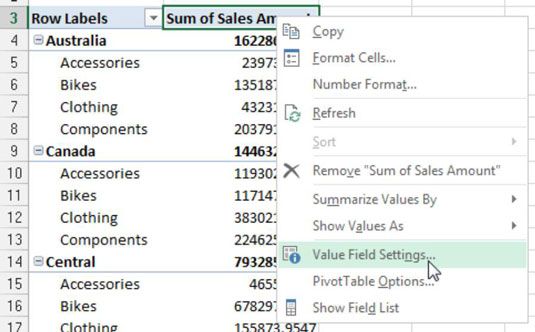
Aparecerá el cuadro de diálogo Configuración del valor del campo.
Tenga en cuenta que si se cambia el nombre de un campo en el área de fila o columna, esta selección es Configuración de campo.
Introduzca el nuevo nombre en el cuadro de entrada Nombre de encargo, que se muestra en esta figura.
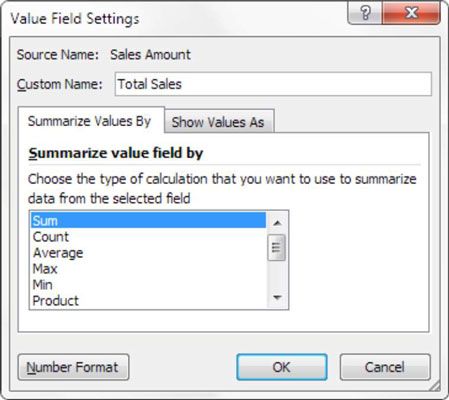
Haga clic en Aceptar para aplicar el cambio.
Si utiliza el nombre de la etiqueta de datos utilizado en su tabla de origen, recibirá un error. Por ejemplo, si cambia el nombre Suma de Sales Amount como Importe de ventas, se obtiene un mensaje de error porque ya hay un campo Importe de ventas en la tabla de datos de origen. Bueno, esto es un poco escaso, sobre todo si Sales Amount es exactamente lo que quiere nombrar al campo en su tabla dinámica.
Para evitar esto, puede nombrar el campo y añadir un espacio al final del nombre. Excel considera Sales Amount (seguido de un espacio) para ser diferente del Importe de ventas. De esta manera usted puede utilizar el nombre que desee, y nadie se dará cuenta de que es diferente.






